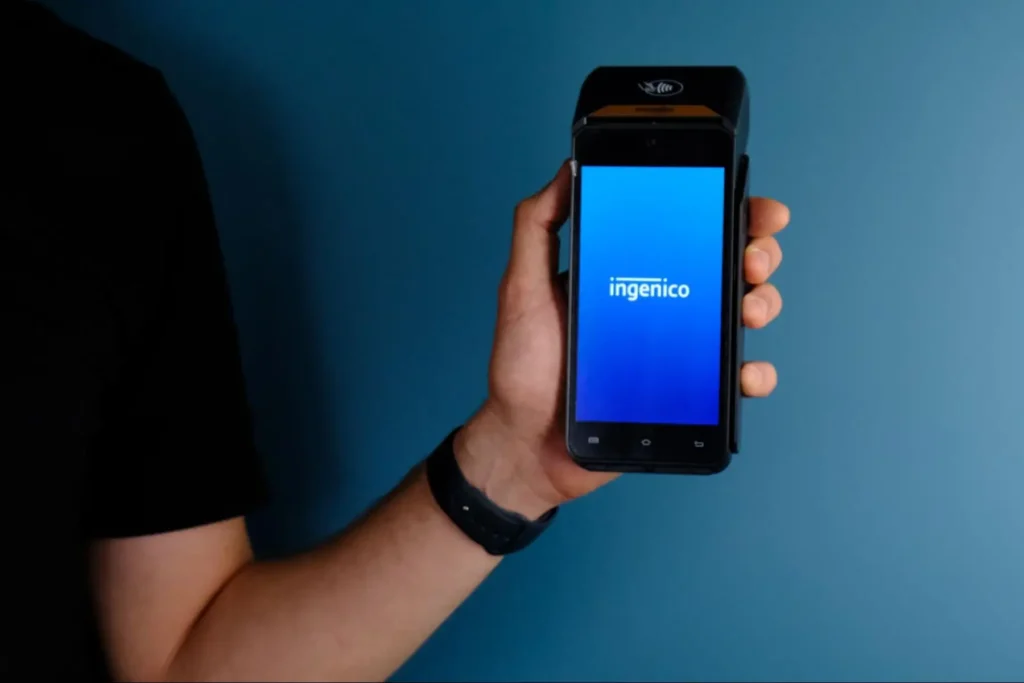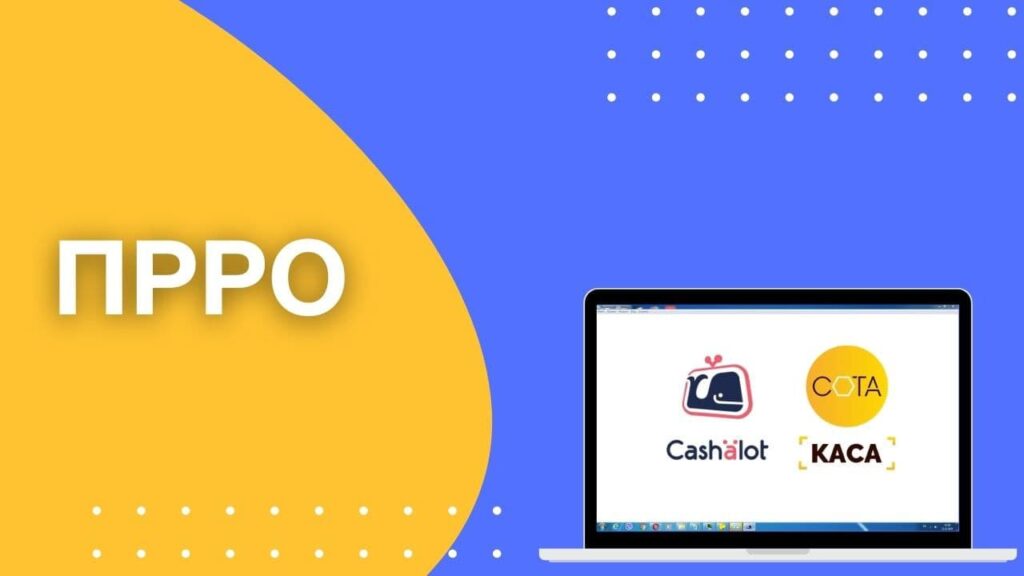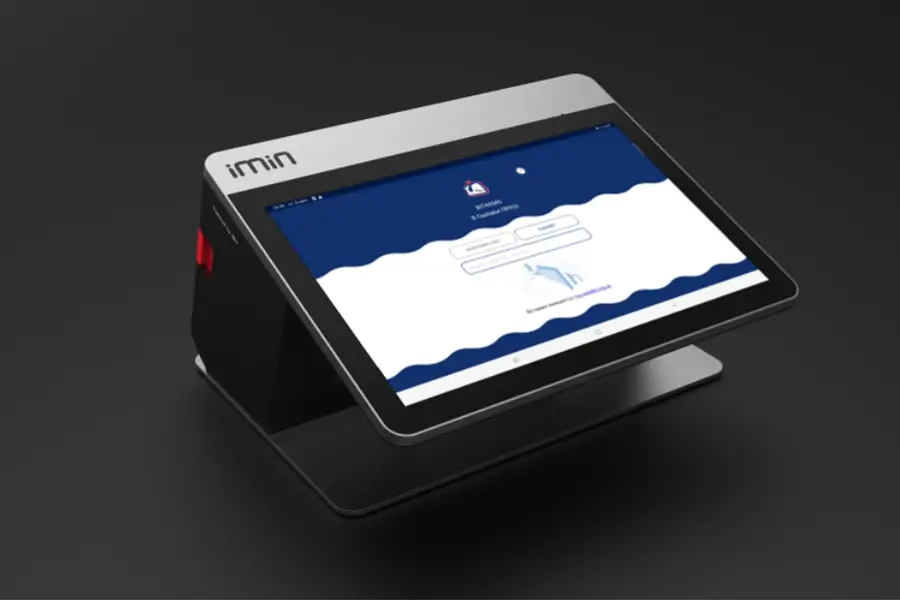ГНС приносит извинения за временные неудобства. С 22 ч. 30 мин. 24 декабря штатный режим работы Информационно-телекоммуникационных систем (ИТС) и электронных сервисов восстановлено.
Электронные документы, которые были направлены в ГНС, принятые и обработанные с учетом действия операционного дня для каждого типа документов. Акцизные накладные и расчеты корректировки к ним в ЕРАН, которые были направлены в ГНС 24 декабря в период временного ограничения работы ИТС Государственной налоговой службы, приняты и обработаны вовремя 24 декабря.
Налоговые накладные и расчеты корректировки, направленные плательщиками для регистрации в рабочие дни 20, 23 и 24 декабря 2019, были получены ДПС после завершения операционного дня 24 декабря и будут зарегистрированы 26 декабря 2019, в первый рабочий операционный день.
В соответствии с п. п. 42-1.10 и 231.6 Налогового кодекса Украины штрафные санкции и пеня, предусмотренные настоящим Кодексом за нарушение налогового и другого законодательства, контроль за соблюдением которого возложен на контролирующие органы, не будут применяться.
Соответствующее сообщение размещено на сайте ГНС.
Если вы не получили квитанции к отчетам и накладным, М.E.Doc рекомендует.
I. Пользователи, у которых небольшое количество документов, могут в ручном режиме выполнить повторную отправку таких документов без копирования.
Для этого в меню Сервис выберите функцию Повторная отправка НН/РК без финальной квитанции (Рис. 1).
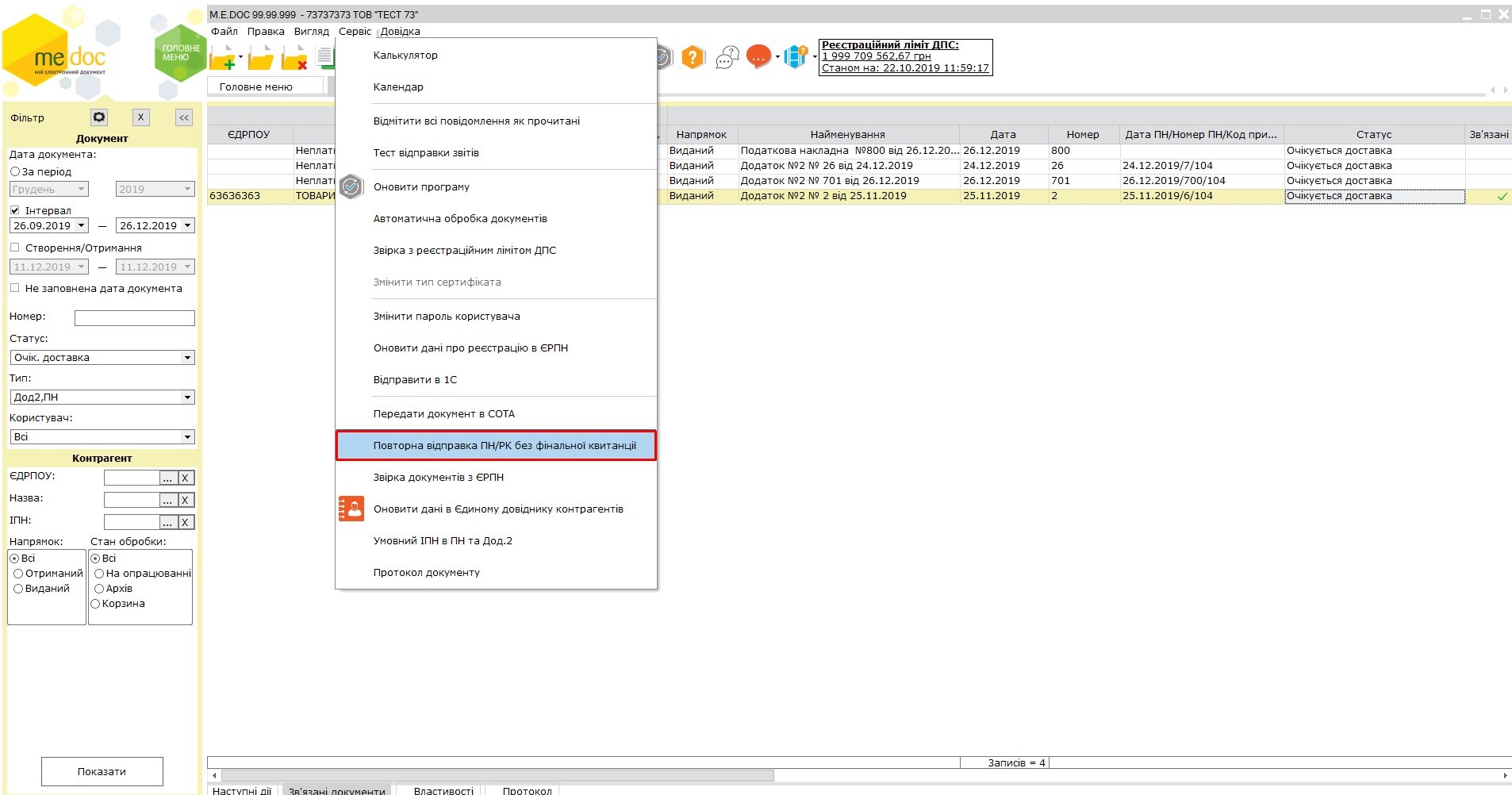
Рис. 1
В окне Интервал выписки документов выберите интервал отправки по дате выписки документов (Рис. 2). По умолчанию установлено: конец интервала — текущая дата, начало — за 4 дня до текущей даты. Даты можно выбрать в окне календаря, которое открывается по нажатию на поле с датой, или ввести вручную.
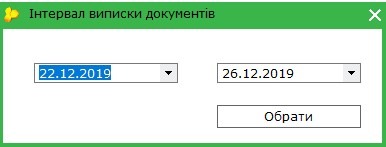
Рис. 2
Для отбора НН/РК нажмите Выбрать и после выбора ОК. В окне Выбор адресата выберите адрес контролирующего органа (ГНС) и нажмите кнопку ОК. После завершения отправки документов система сообщит о результатах выполнения операции.
Обратите внимание! Повторная отправка документов осуществляется с использованием прямого соединения.
II. Для облегчения работы при значительном количестве документов советуем автоматизировать процесс с помощью автообработки первичных документов. Для этого сделайте следующие шаги.
Шаг 1. Сделайте общие настройки автоматической обработки.
Для автоматического приема квитанций также рекомендуем автоматизировать прием входящих сообщений. Для этого войдите в модуль Первичные документы — Автоматическая обработка документов.
Во вкладке Общие настройки выполните настройки в соответствии с Рис. 3 и нажмите кнопку Запустить автоматическую обработку.
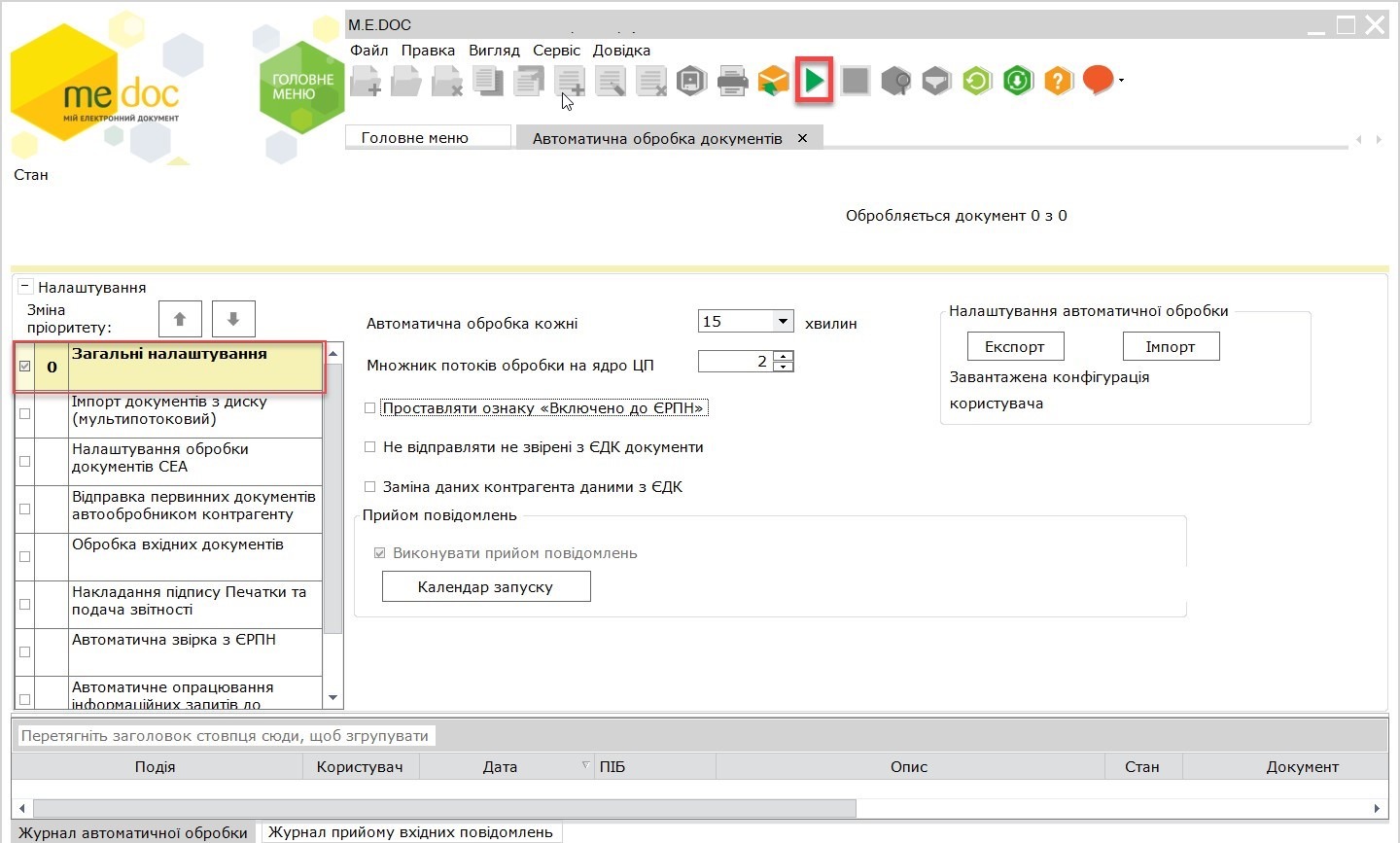
Рис. 3
Данный модуль может работать 24/7, поэтому рекомендуем его оставлять постоянно включенным.
Шаг 2. Настройте обработку документов СЕА.
В модуле Первичные документы — Автоматическая обработка документов во вкладке Настройка обработки документов СЕА установите флажок Отправлять документы, не имеющие финальной квитанции (Рис. 4). Через указанный интервал будут повторно отправлены документы, не имеющие финальной квитанции.
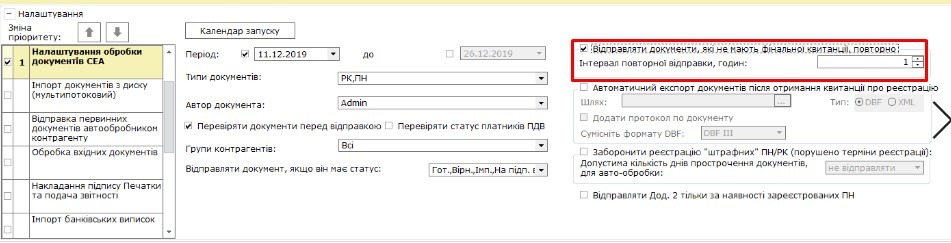
Рис. 4



 Українська
Українська